
Android版SMAPIのインストール手順やMODの追加方法に関するメモを整理したので公開してみる。
SMAPIおよびMODの導入は自己責任でお願いします。
MOD紹介編はこちら。
hassaku74kg.com
hassaku74kg.com
各種情報
動作確認環境
Android11(Xperia 1Ⅱ)
Android13(Galaxy Tab S6 Lite)
バージョン情報
Stardew Valley:1.5.6.39(2023/2/18)
SMAPI:3.18.3.3(2023/7/11)
セーブデータとスクリーンショットの保存場所
バニラ版(Playストアからインストールしたもの)
/Android/data/com.chucklefish.stardervalley/files
SMAPI(MOD版。SMAPI Installerからインストールしたもの)
/Android/data/com.zane.stardervalley/files
Savesにセーブデータ、Screenshotsにスクリーンショット(オプションの撮影ボタンで撮ったもの)が入っている。
必要なもの
・バニラ版Stardew Valley
・SMAPI Android Installer
・NexusModsのアカウント(MODダウンロード用)
・MODファイル
・ZIPファイルの解凍や/Android/data/へのアクセスが可能なファイルマネージャー
SMAPI導入手順
① Playストアから「Stardew Valley」をインストールし、起動する。
既に起動したことがある(バニラ版で遊んでいた)なら、この手順は不要。
なお、セーブデータを作成してゲームを始める必要はない。
② 「SMAPI Android Installer」の最新版のapkをダウンロードする。
ダウンロードはhttps://github.com/ZaneYork/SMAPI-Android-Installerの下の方にある「Releases」から。
③ 「SMAPI Android Installer」をインストールして起動し、権限の有効化を行う。
Privacy Policyと権限の有効化を求めるダイアログが2つ出るので、両方有効化する。
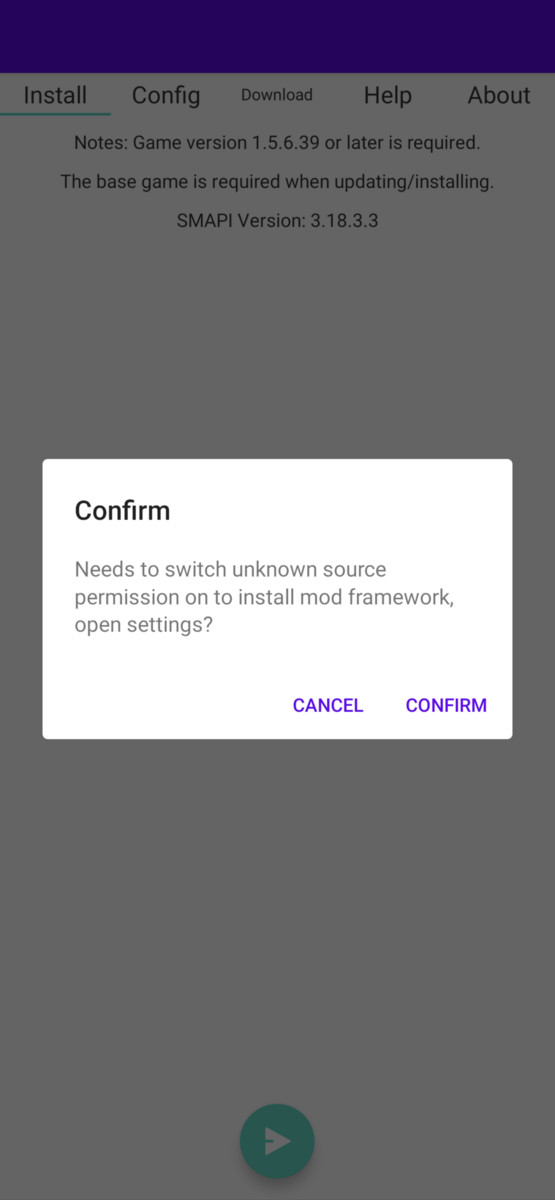



④ INSTALLボタンをタップして「SMAPI Stardew Valley」をインストールする。
ここで本体ストレージにStardewValleyフォルダが作成される。



⑤ (既に入れたいMODを準備している場合)MODフォルダを/StardewValley/Modsに入れる。
MOD追加・更新手順では
/Android/data/com.zane.stardewvalley/files/Modsに直接MODフォルダを入れている。
/StardewValley/Modsに入れず、後で直接追加してもいいのかもしれない。
⑥ 「SMAPI Stardew Valley」を起動する。
⑦ フォルダへのアクセス許可を2回行う。
Confirm→Farm Migrationと立て続けにダイアログが表示される。
Farm Migrationが出るまで待ち、OKをタップして「このフォルダを使用」→本体ストレージのStardewValleyへのアクセスを許可する。
Confirmでも同じようにアクセスを許可してしばらく待つと、下図4枚目のダイアログが出てゲームが終了する。




ここでバニラ版セーブデータをコピーし、
/Android/data/com.zane.stardervalley/files/Savesに入れる?
⑧ 「SMAPI Stardew Valley」を起動する。
MODのダウンロード
NexusModsからMODをダウンロードするにはアカウント登録が必要。
① 各MODページのCurrent sectionから「Files」を選択する。
② MAIN FILESの「MANUAL DOWNLOAD」をタップする。
Additional files requiredに、そのMODの動作のために必要なファイルが表示される。
まだインストールしていない場合はそのファイルもダウンロードしておく。

③ ダウンロードする。
基本メンバーシップ(無料)の場合は「SLOW DOWNLOAD」を選択。
MOD追加・更新手順
MODを更新する際は各MODの説明をよく読んで行う。
また、動作確認ができるまで旧バージョンは削除せずに保管しておく。
① ダウンロードしたZIPファイルを解凍する。
② 解凍したMODフォルダをModsフォルダに入れる。
/Android/data/com.zane.stardewvalley/files/Mods
SMAPIを起動している場合は先に閉じておく。
③ SMAPIを起動してConsoleを開き、正しく導入されているか確認する。
MOD削除手順
① ModsフォルダからMODのフォルダを移動・削除する。
/Android/data/com.zane.stardewvalley/files/Mods
SMAPIを起動している場合は先に閉じておく。
② SMAPIを起動してConsoleを開き、正しく削除されているか確認する。
SMAPIを再インストールしたい場合
① セーブデータとスクリーンショット、MODを他の場所にコピーする。
/Android/data/com.zane.stardewvalley/files/
ここでバックアップを忘れるとセーブデータが消えるので注意。
② 「SMAPI Stardew Valley」をアンインストールする。
/Android/data/com.zane.stardewvalleyに入っているデータが全て消える。
③ MODフォルダを/StardewValley/Modsに入れる。
MOD追加・更新手順では
/Android/data/com.zane.stardewvalley/files/Modsに直接MODフォルダを入れている。
/StardewValley/Modsに入れず、後で直接追加してもいいのかもしれない。
④ SMAPI Android InstallerのINSTALLボタンをタップして「SMAPI Stardew Valley」をインストールする。
いらないMODがある場合は手順⑤でSMAPIを起動する前に削除する。
⑤ 「SMAPI Stardew Valley」を起動する。
⑥ フォルダへのアクセス許可を2回行う。
詳細はSMAPI導入手順の手順⑦参照。
⑦ セーブデータをSavesフォルダに戻す。
⑧ 「SMAPI Stardew Valley」を起動する。
メモ
非常用セーブについて
非常用セーブ(タイトル画面より前に出る選択肢、下図左)からゲームを再開すると、下図右の画面になる。


特にロード中を知らせる表示はないが、しばらく待つとゲームが再開される。